时间:2024-12-03 14:01:59
billfish是一款功能强大的图片素材管理工具,它不仅支持多种素材导入方式,还提供了丰富的管理功能,让用户可以高效地整理和使用图片素材。本文将详细介绍如何在billfish中设置导入方式为剪切模式,帮助用户更好地管理图片素材。
首先,你需要双击打开billfish软件,进入软件的主界面。在主界面的左上角,你可以看到一个由三条横线组成的功能菜单图标。
点击左上角的功能菜单图标后,会弹出一个下拉菜单。在这个菜单中,你需要找到并点击“设置”或“偏好设置”选项(具体名称可能会因版本不同而有所差异)。
接下来,会弹出一个设置窗口。在这个窗口的左侧栏中,你需要选择“常用设置”选项。
在“常用设置”选项的右侧,你会看到一个“导入方式设置”栏。在这个栏中,你可以看到三种导入方式:复制、剪切和索引。
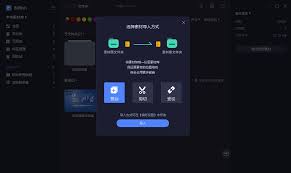
- 复制:将素材文件复制后添加到billfish的文件库中,原文件夹的位置不会变动。这种方式会导致电脑中同样的素材有两份,可能会占用较多的磁盘空间。
- 剪切:将素材文件剪切至billfish的素材库中,电脑中只保留billfish素材库中的文件。这种方式可以节省磁盘空间,也有利于将所有素材放在一个素材库中更好地管理。
- 索引:将不同位置的素材以预览的方式统一在一起,不会对原素材产生影响。
为了节省磁盘空间并更好地管理素材,建议选择“剪切模式”。你只需在“导入方式设置”栏中勾选“剪切模式”选项即可。
完成上述设置后,你需要确认并保存设置。通常,设置窗口的底部会有一个“保存”或“确定”按钮,点击该按钮即可保存设置并退出设置界面。
现在,你已经成功将billfish的导入方式设置为剪切模式。接下来,你可以开始导入素材了。在导入素材时,billfish会自动将素材文件剪切到目标目录中,即billfish的素材库。
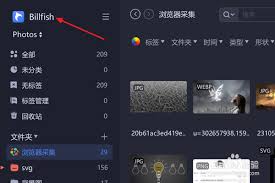
通过以上步骤,你可以轻松地在billfish中设置导入方式为剪切模式,从而更好地管理你的图片素材。希望这篇文章能帮助你更全面地了解billfish的导入方式设置,提高你的工作效率。